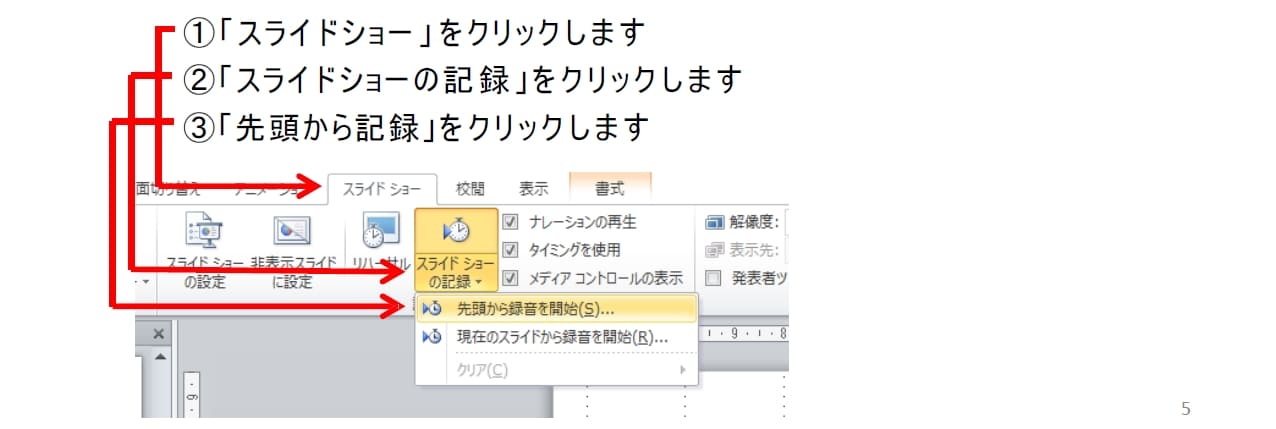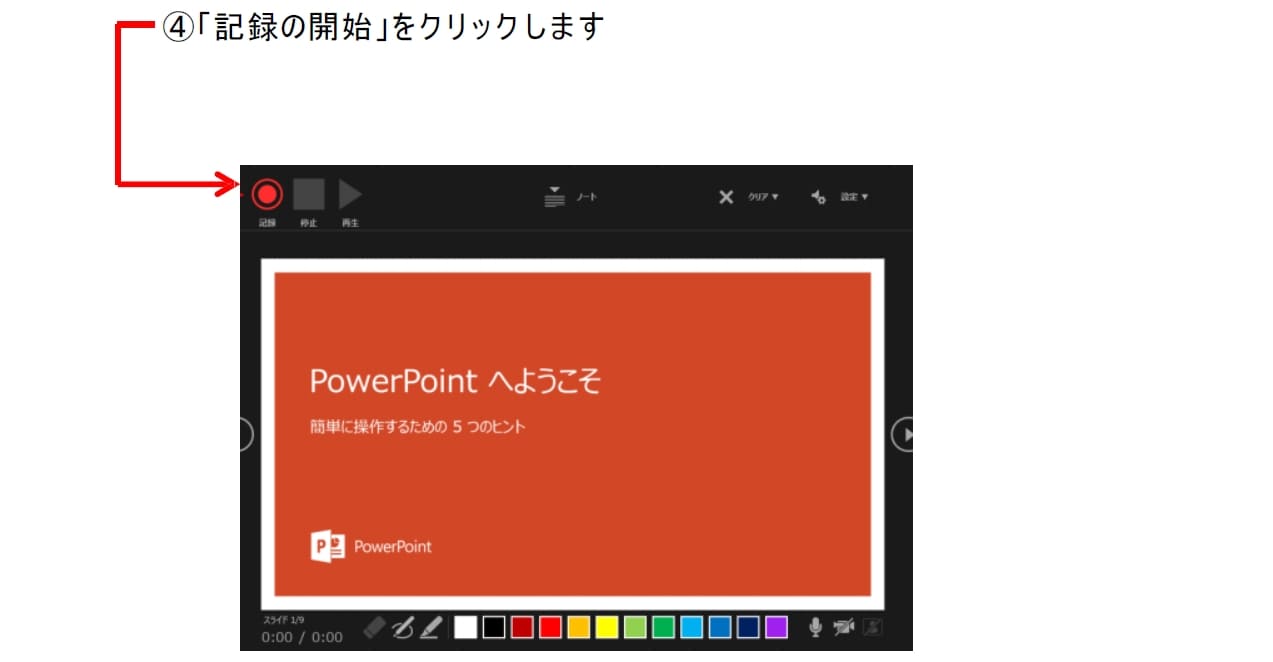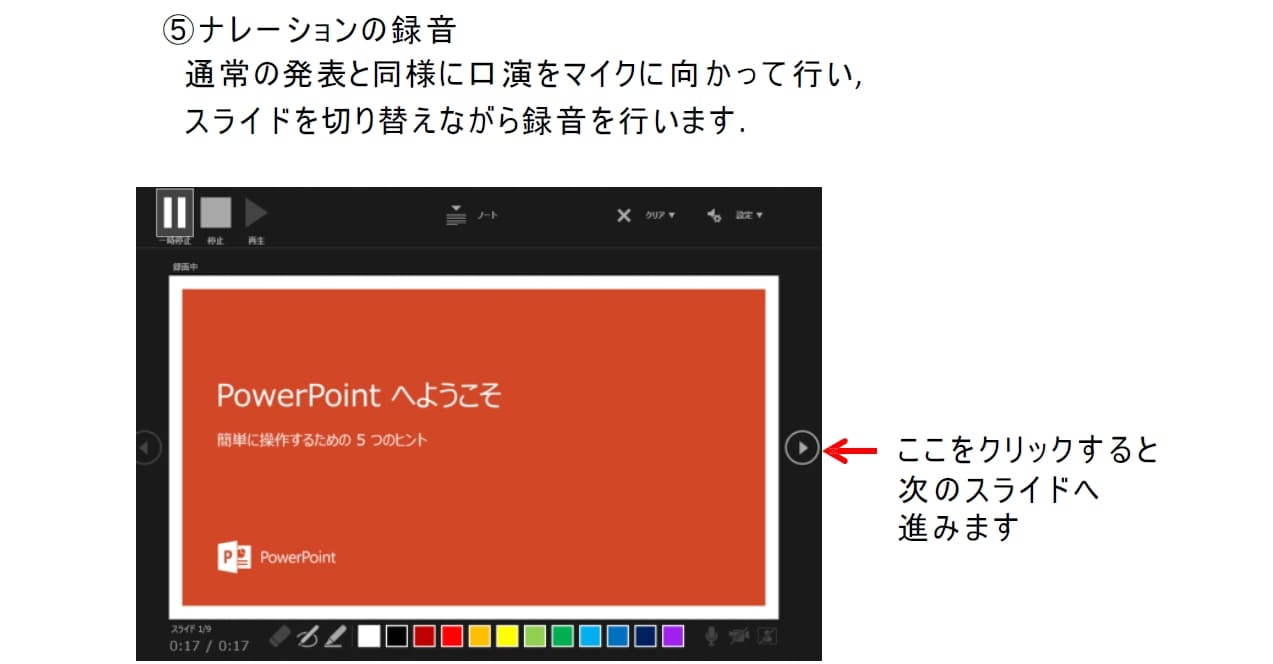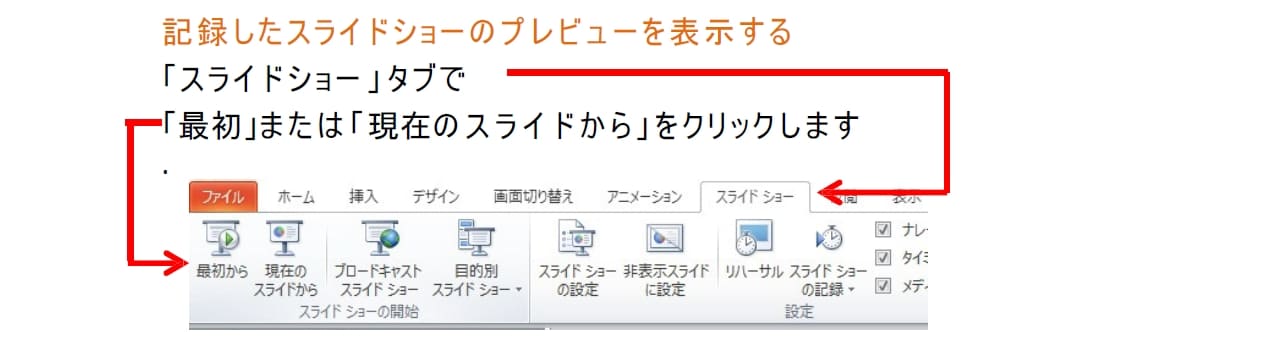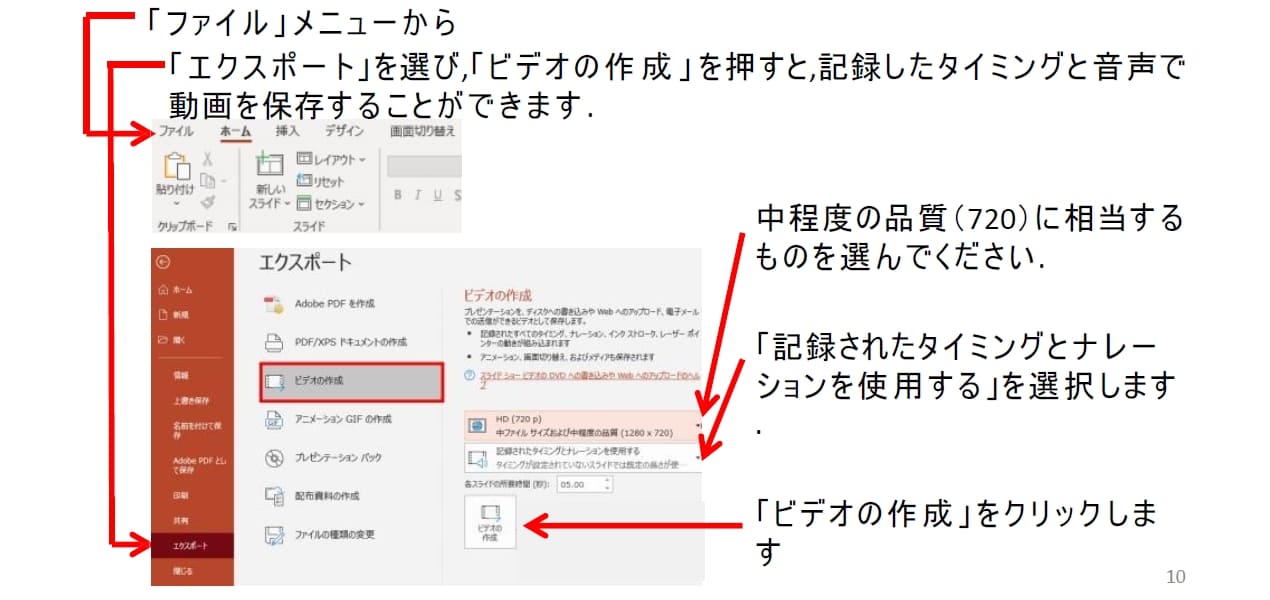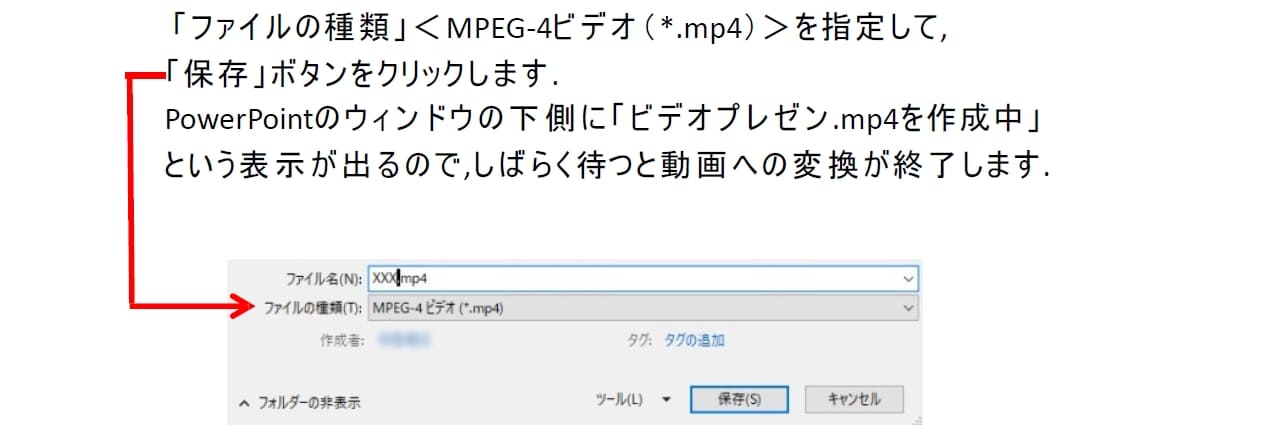口述発表の方には,「音声付き発表スライド動画データ」をアップロードしていただきます.
PowerPointには音声(ナレーション)を録音する機能があり、スライド送りのタイミングなども同時に記録することが可能で,動画データに変換する機能もあります.
(PowerPointはバージョン2010以降をご使用ください)
ここでは事前に作成した,通常の発表用Power Pointスライドに加え,以下の作業を中心にご説明いたします.
・発表スライドへの音声(ナレーション)埋め込み方法
・動画ファイル出力方法
(ご使用になるPowerPointのバージョンによっては,メニュー等が異なる場合があります.
詳細は以下,Microsoftサポートも参照してください.)
1.通常のPowerPointによる発表データと同様の手順で,発表スライド用のファイルを作成します.
・1枚目:演題名スライド(セッション名,演者氏名,所属等)
・2枚目:COIの有無および状態について申告してください
・スライドのページ数に制限はありませんが,最終的に動画変換した際の再生時間は7分程度とします(8分未満)
・Web開催期間中,登録された発表スライドは,ダウンロードできないよう設定しておりますが,スマホなどでの「撮影」や「PCの画面録画」を防ぐことはできません.発表スライドデータの内容はすべて,演者の判断に委ねますことを予めご承知おきください.
― 注意事項 ―
・1演題当たり1ファイル,ご登録が可能です.容量上限は500MBです.
・スライドのサイズは,ワイド画面(16:9)で作成してください.
・OS標準フォントをご使用ください.
【日本語】MSゴシック,MSPゴシック,MS明朝,MSP明朝,メイリオ,游ゴシック,游明朝
【英語】Times New Roman, Arial, Arial Black, Arial Narrow, Century,Century Gothic, Courier, Courier New, Georgia
※MacのOsakaフォントは文字ずれ・文字化けする場合がありますので注意してください。
・「非表示スライドに設定されているスライドをご使用にならない場合は削除してください
参考資料
ご使用になるPowerPointのバージョンによりメニュー等が異なる場合があります.
詳細情報は下記ウェブサイトをご参照ください.
発表動画データの提出方法について
以下の2種類からご選択ください.
①ギガファイル便を使用してのアップロード
②郵送
※郵送をご選択の方は、P14をご参照ください.
可能な限り、①ギガファイル便の利用をお願いいたします。
①ギガファイル便を使用してのアップロードについて
ギガファイル便でのアップロードの方法は別紙資料をご参照ください.
令和4年12月11日(日)13:00 必着
不明な点があれば学会学術局津谷(メール:26gakkai_endai@fukuokaot.com)までご連絡ください.
※上記の方法で動画データをアップロードできない場合,郵送も可能です.
メールにてご連絡頂ければ,DVD‐RWを送付させていただきます.
②発表動画データの郵送について
動画ファイルが準備できたら,以下の手順で発表動画データを郵送します.
(作成した発表動画ファイルはデスクトップなどの分かりやすい場所に保存されることをお勧めします)
1. 希望された方にはこちらからDVD-R,返信用封筒を郵送させていただきます
2. 郵送されたDVD‐RWに動画ファイルのデータの書き込みを行います
3. データ入りのDVD-RWを返信用封筒に入れ,郵送します
令和4年12月11日(日)必着